除了使用IDE将android工程打包生成APK之外,我们也可以使用Ant对android工程进行打包。使用Ant对android工程进行打包的好处在于我们可以根据自己的需要定制打包流程。下面就来详细说说通过Ant对android工程进行打包生成APK的过程。
一、首先是我们的准备工作,需要android工程:
这就是我们打包需要的android工程目录,我们打包一个android工程需要的最基本的文件包括:
资产文件 assets
第三方库 libs
资源文件 res
源代码 src
清单文件 AndroidManifest.xml
二、android工程准备好,我们还需要准备打包需要的工具,这些工具都在SDK当中。主要的工具有:
aapt 根据资源文件生成R文件
aidl 生成AIDL协议对应的java文件
dx 将class文件编译为dex文件
apkbuilder 将所有文件打包为apk
jarsigner 对apk进行签名
这些工具都在SDK当中,但是在SDK的r22.6.2版本Google不再提供apkbuilder.bat这个批处理命令,但是我们还是能够通过将apkbuilder.bat复制到新版本SDK的对应目录来使用其对android工程进行打包。
三、下面就详细说说每一个命令在打包过程中具体的执行。
1、根据工程中的资源文件生成R.java文件
<target name="gen-R" depends="initapk">
<echo>Generating R.java from the resources...</echo>
<exec executable="${aapt}" failοnerrοr="true">
<arg value="package" />
<arg value="-f" />
<arg value="-m" />
<arg value="-J" />
<arg value="${dir-gen}" />
<arg value="-S" />
<arg value="${resource-dir}" />
<arg value="-M" />
<arg value="${manifest-xml}" />
<arg value="-I" />
<arg value="${android-jar}" />
</exec>
</target>
<target name="aidl" depends="gen-R">
<echo>Compiling .aidl into java files...</echo>
<apply executable="${aidl}" failοnerrοr="true">
<!-- 指定预处理文件 -->
<arg value="-p${framework-aidl}"/>
<!-- aidl声明的目录 -->
<arg value="-I${srcdir}"/>
<!-- 目标文件目录 -->
<arg value="-o${dir-gen}"/>
<!-- 指定哪些文件需要编译 -->
<fileset dir="${srcdir}">
<include name="**/*.aidl"/>
</fileset>
</apply>
</target>
<target name="compile" depends="aidl">
<echo>Compiling java source code...</echo>
<javac encoding="utf-8" target="1.6" srcdir="${project}" destdir="${dir-classes}" bootclasspath="${android-jar}">
<classpath>
<fileset dir="${external-lib}" includes="*.jar"/>
</classpath>
</javac>
</target>4、将.class文件转化成.dex文件
<target name="dex" depends="compile">
<echo>Converting compiled files and external libraries into a .dex file...</echo>
<exec executable="${dx}" failοnerrοr="true">
<arg value="--dex" />
<!-- 输出文件 -->
<arg value="--output=${dex-ospath}" />
<!-- 要生成.dex文件的源classes和libraries -->
<arg value="${dir-classes-ospath}" />
<arg value="${external-lib-ospath}"/>
</exec>
</target>5、对资源文件进行输出生成_res文件
<target name="package-res-and-assets" depends="dex">
<echo>Packaging resources and assets...</echo>
<exec executable="${aapt}" failοnerrοr="true">
<arg value="package" />
<arg value="-f" />
<arg value="-M" />
<arg value="${manifest-xml}" />
<arg value="-S" />
<arg value="${resource-dir}" />
<arg value="-A" />
<arg value="${asset-dir}" />
<arg value="-I" />
<arg value="${android-jar}" />
<arg value="-F" />
<arg value="${resources-package}" />
</exec>
</target>6、打包成未签名的apk
<target name="package" depends="dex, package-res-and-assets">
<echo>Packaging unsigned apk for release...</echo>
<exec executable="${apkbuilder}" failοnerrοr="true">
<arg value="${out-unsigned-package-ospath}" />
<arg value="-u" />
<arg value="-z" />
<arg value="${resources-package-ospath}" />
<arg value="-f" />
<arg value="${dex-ospath}" />
<arg value="-rf" />
<arg value="${srcdir-ospath}" />
</exec>
<echo>It will need to be signed with jarsigner before being published.</echo>
</target>对android工程进行打包,其实就是将上面生成的文件压缩到名为apk的压缩包内,并且对其配置清单文件。apk也是一个压缩文件,将apk的文件类型改成zip,用解压缩软件打开,可以看到apk压缩包目录下的所有文件,如图:
<target name="jarsigner" depends="package">
<echo>Packaging signed apk for release...</echo>
<exec executable="${jarsigner}" failοnerrοr="true">
<arg value="-keystore" />
<arg value="${keystore-file}" />
<arg value="-storepass" />
<arg value="123456" />
<arg value="-keypass" />
<arg value="123456" />
<arg value="-signedjar" />
<arg value="${out-signed-package-ospath}" />
<arg value="${out-unsigned-package-ospath}"/>
<arg value="release"/>
</exec>
</target>对apk进行签名使用的是JDK自带的签名工具,需要先生成对应的keystone,然后使用该keystone对apk进行签名。
8、发布
<target name="release" depends="jarsigner">
<!-- 删除未签名的apk -->
<delete file="${out-unsigned-package-ospath}"/>
<echo>APK is released. path:${out-signed-package-ospath}</echo>
</target>四、上面对apk进行打包的操作,详细展示了android工程打包为apk文件的过程,但是从SDK的r22.6.2版本,Google不再SDK当中提供apkbuilder.bat,虽然现在能够继续使用,但是不推荐这种方式进行打包,其实android的SDK默认已经为我们提供打包脚本,我们只需要执行命令就能够对指定的工程进行打包。在SDK的tools目录下我们发现一个名为android的命令,如图:
这个命令就是SDK提供给我们对android工程进行打包的命令,执行android命令,能够在指定工程生成build.xml文件,只需要执行该文件即可完成打包的过程。下面我们使用该命令对android工程进行打包。
1、执行android
<target name="build">
<echo>build ant build.xml from project...</echo>
<exec executable="${android}" failοnerrοr="true">
<arg value="update" />
<arg value="project" />
<arg value="-n"/>
<arg value="${app-name}"/><!-- 指定生产app的名称 -->
<arg value="-p" />
<arg value="${project-res}" />
<arg value="-t" />
<arg value="${android-version}" />
</exec>
</target>执行该命令之后,进入到工程的根目录,我们可以看到,工程当中多出如下的文件,这就是SDK替我们生成的打包文件,其中主要用到build.xml对工程进行打包。
2、向工程的根目录复制名为ant.properties的属性文件,该属性文件的内容:
key.store=keystone的路径
key.alias=keystone的别名
key.store.password=密钥
key.alias.password=密钥
build.xml文件当中引用到ant.properties属性文件,继续往下看,如图:
可以看到其实在这个build.xml文件当中,引用到SDK自带的build.xml,其实打包的主要过程都是在SDK自带的build.xml当中进行的。
3、指定打包操作
在工程的根目录下执行ANT命令,就可以进行打包操作,SDK默认提供两种方式的ant命令
debug模式
release模式
五、使用SDK生成的build.xml文件进行打包,不仅执行过程非常简单,而且对于依赖工程的打包也非常方便,所以更推荐使用该种方式进行打包。








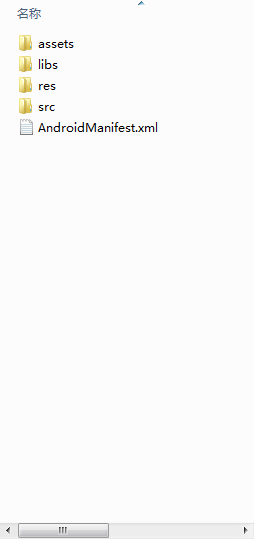
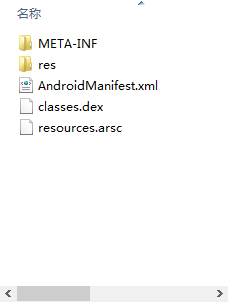
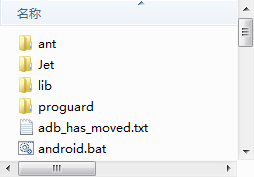
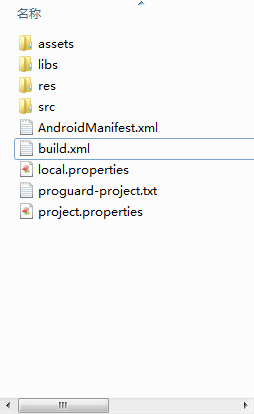
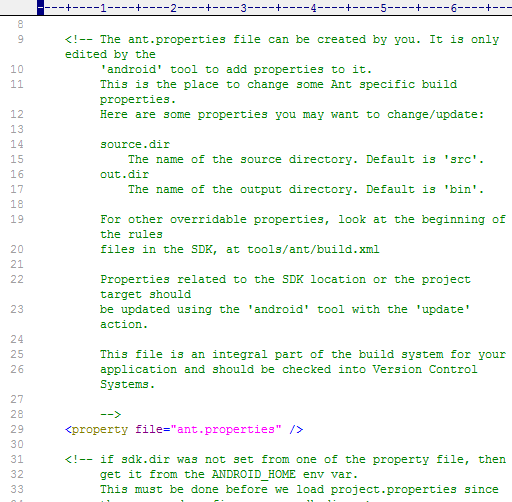
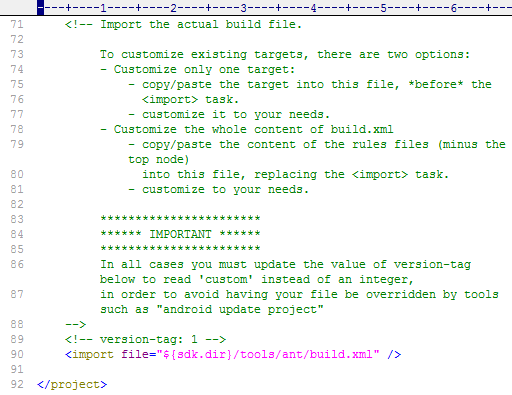













 1765
1765











 被折叠的 条评论
为什么被折叠?
被折叠的 条评论
为什么被折叠?








